Windows için klavye kısayolları
Tarih: : 4 Tem, 2012 Kategori: Teknoloji | Yorum Yapılmamış

Bilgisayar kullanırken klavyeyi etkin bir şekilde kullanabilmek bilgisayar tecrübenize direkt olarak etki eder. İşinize yarayacak kısayolları bilmek yapacağınız işe harcayacağınız vakti kısaltır. Bunun yanında elbet bir çok avantajı daha var. Bu yazıda Windows işletim sistemi için işinize yarayacak, kullanımı kolaylaştıracak kısayollarını bulabilirsiniz.
Yazıya yalnızca sizin için en faydalı olacağını düşündüğüm, çoğu zaman kullanmak durumunda kalabileceğiniz kısayolları paylaştım. Tüm kısayolları görmek için yazının kaynağına göz atabilirsiniz.
- CTRL+ESC: Başlat menüsünü açar
- ALT+TAB: Açık pencere veya programlar arasında geçiş yapar
- ALT+F4: Programı veya pencereyi kapatır
- SHIFT+DELETE: Seçili öğeyi kalıcı olarak siler (Geri dönüşüm kutusuna göndermeden)
- Windows Logo tuşu+L: Bilgisayarı kilitler (CTRL+ALT+DELETE tuşlarını kullanmadan)
- CTRL+C: Kopyala
- CTRL+X: Kes
- CTRL+V: Yapıştır
- CTRL+Z: Geri al
- CTRL+SHIFT+ESC: Görev Yöneticisi’ni açar
- CTRL+F4: Açık sekmeyi kapatır
- F2: Seçili öğeyi yeniden adlandırır
- F5: Açık sayfayı yeniler
- CTRL+F5: Tarayıcınızın önbelleğini temizleyerek sayfayı yeniler
- CTRL+A: Tümünü Seç
- GERİ (BACKSPACE): Bir önceki sayfaya geri döner
- ALT+SAĞ: Bir sonraki sayfaya geri döner
- ALT+SOL: Bir önceki sayfaya geri döner
- Windows Logo tuşu+R: Çalıştır kutusunu açar
- Windows Logo tuşu+D: Tüm pencereleri simge durumuna küçültür ve masaüstünü gösterir
- Windows Logo tuşu+E: Bilgisayarımı açar
Bir de bunların dışında tam olarak kısayol denmese de açıklamak istediğim bir kaç şey daha var.
1. Bir pencere açıkken ALT tuşuna basarsanız üst taraftaki menüler aktif hale gelir ve daha sonra da altındaki çizili harfe bastığınız menü açılır.
2. Bir dosya ya da klasör seçili iken ALT+ENTER tuşlarına aynı anda basarsanız özelliklerini görüntülersiniz.
3. Bir dosya ya da klasör seçili iken sağ taraftaki CTRL ve ALT tuşları arasında bulunan ve üzerinde bir simge olan tuşa bastığınızda farenizdeki sağ tık işlevini görür.
4. Bir klasör içindeyken dosyaları, herhangi bir penceredeyken içerisinde öğeleri (yazılar vs.) çoklu olarak seçmek isterseniz CTRL tuşuna basılı tutarak tıklamanız yeterli. Bu şekilde 10 dosya olan bir klasör içinde 1, 3, 6. dosyaları 3 tık ile seçebilirsiniz. Ancak 3,4,5,6,7. resimleri CTRL ile 5 tık yerine 3. tıklayıp daha sonra SHIFT basılı tutarak 7. tıkladığınızda arada kalanların hepsini seçebilirsiniz.
5. Tarayıcınızda CTRL ile birlikte fare tekerleğinizi ileri geri oynatarak yazıları büyütüp küçültebilirsiniz.